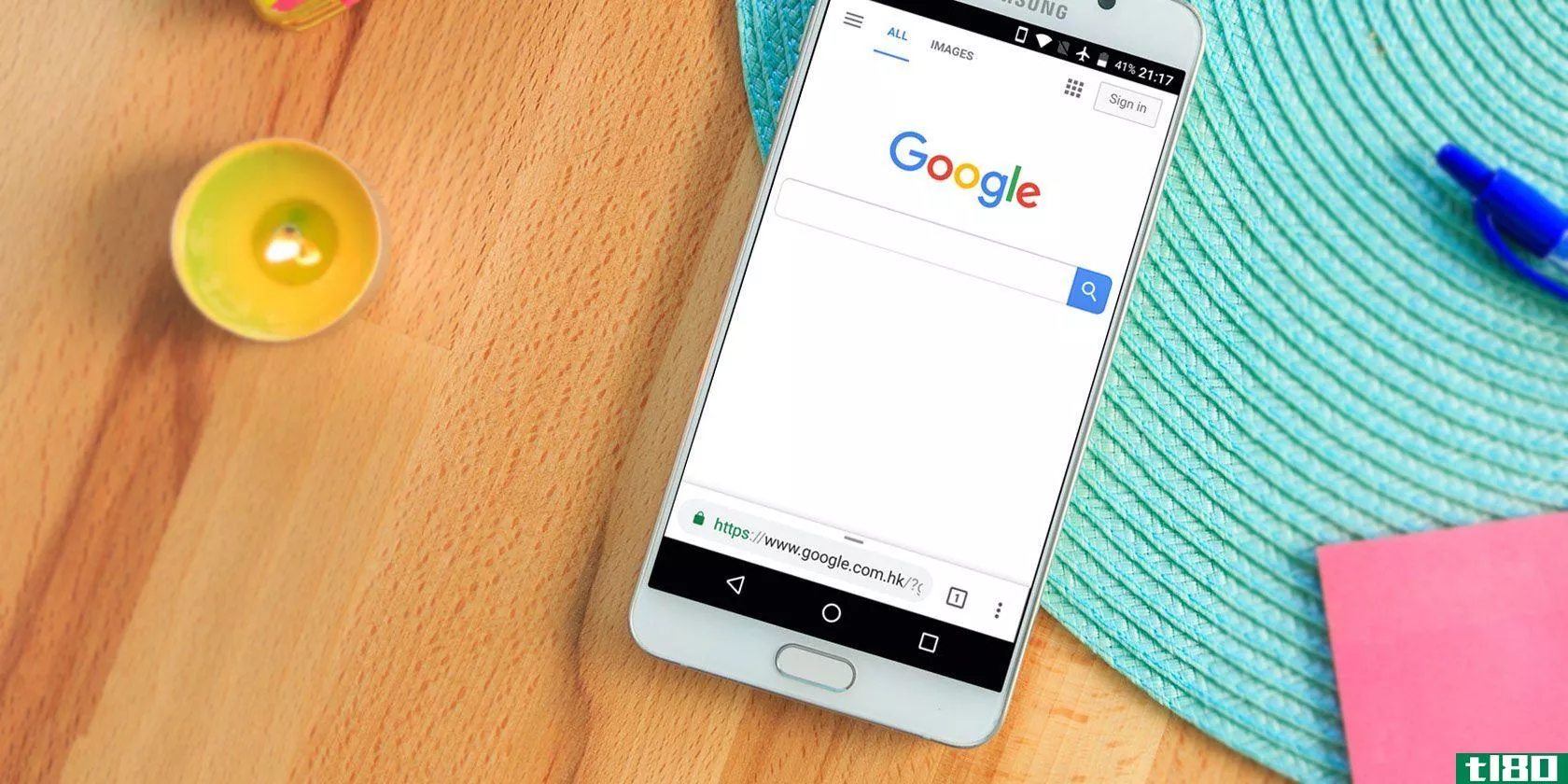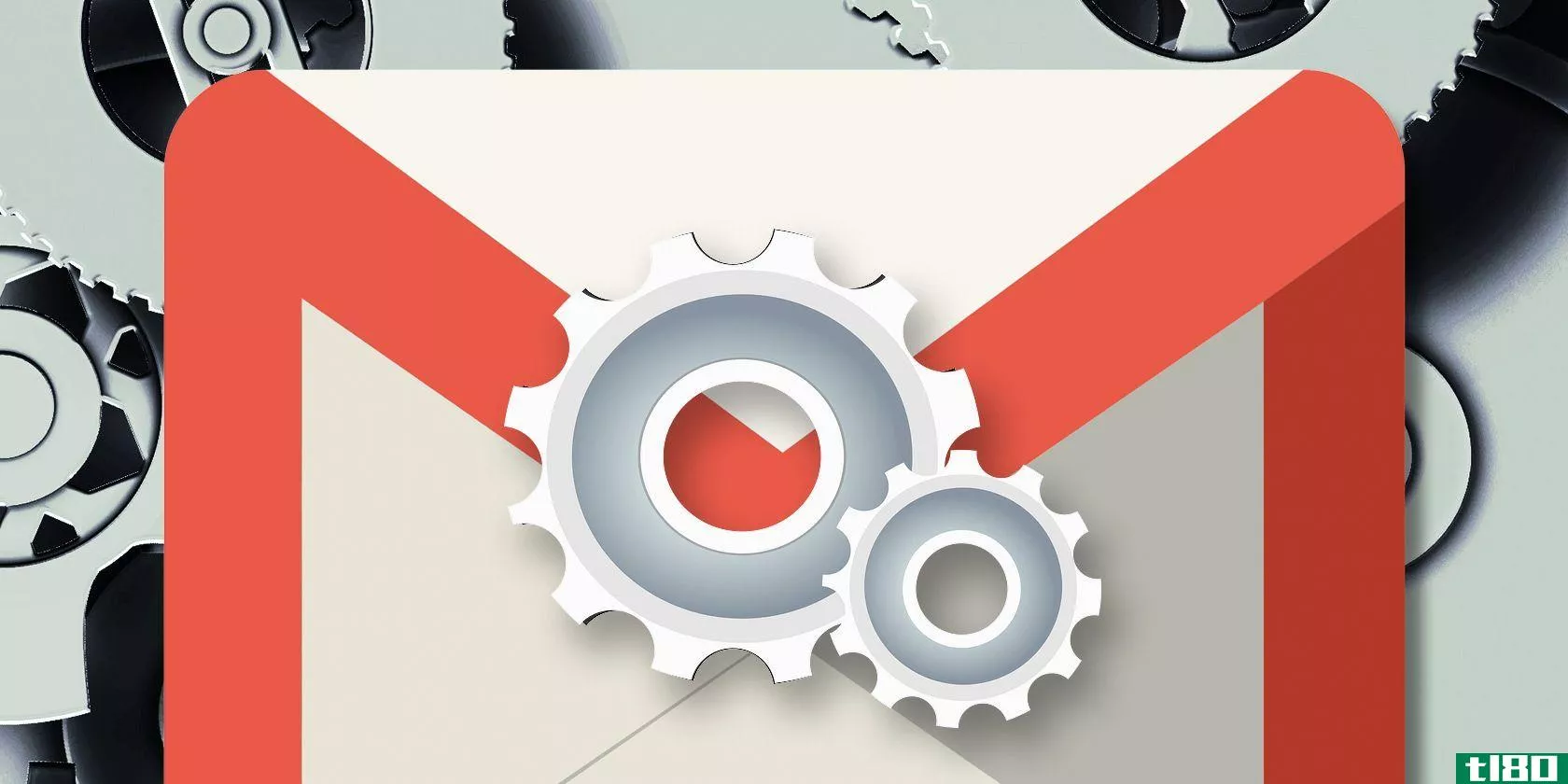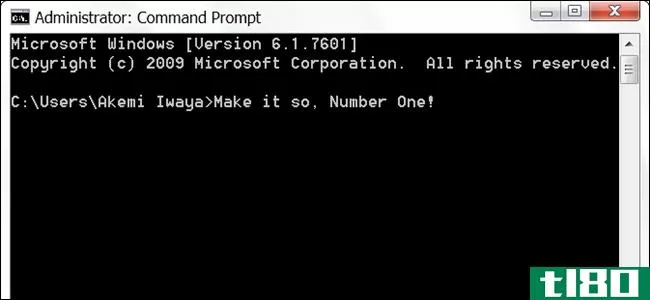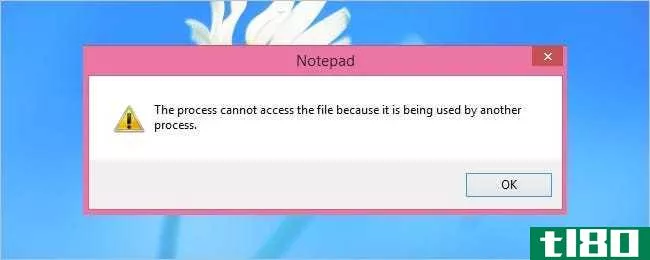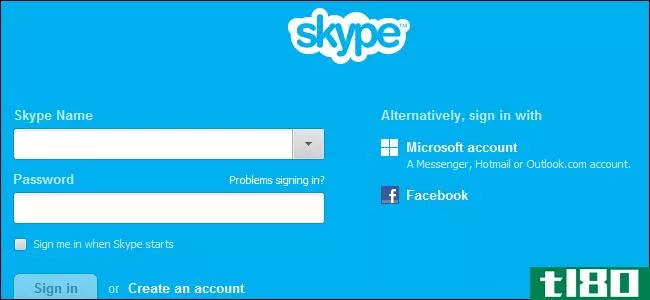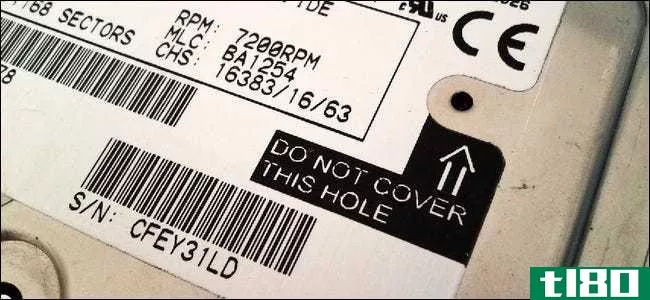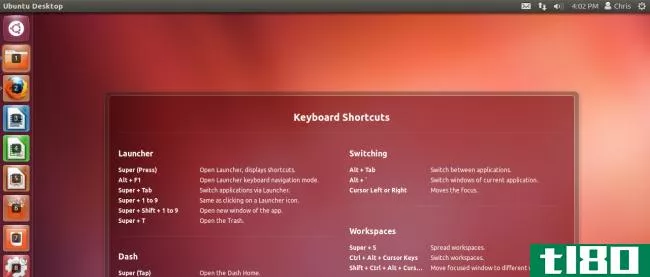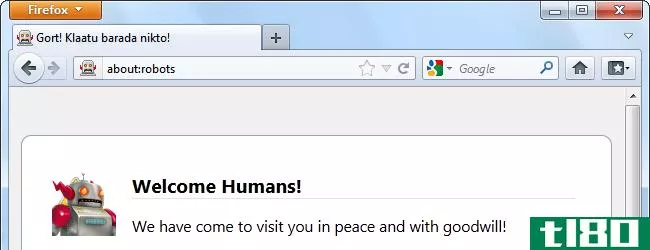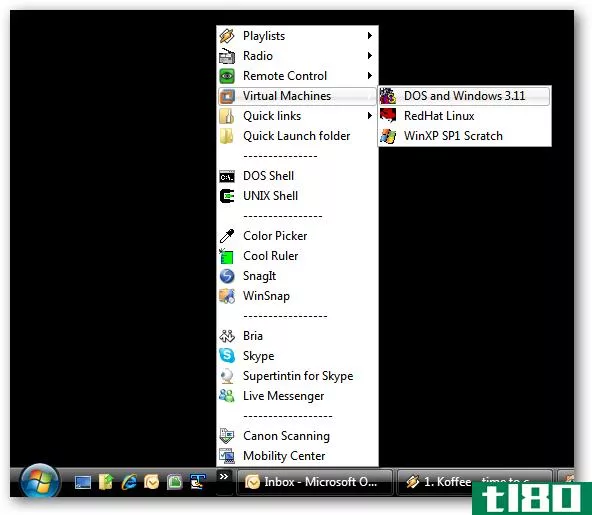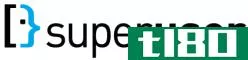此网站的超级用户指南

无论你是这个网站的新手还是明星评论者,在这些页面中都有很多你不知道可以做的事情。从评论到个人资料,从标签到提要,再到将图像和视频剪辑嵌入到您的帖子中,一点诀窍可以大有帮助。了解Lifehacker及其系列网站(包括Gawker、Gizmodo、io9、Jezebel和Valleywag)在跳跃后如何完成任务的所有信息。
注册

虽然我们不想让你听到关于特权和会员资格的陈词滥调,但当你真正登录时,Lifehacker和朋友们确实更有趣、更有用。任何人都可以在这里注册一个帐户,并开始在他们的用户配置文件中“剪辑”(或书签)文章,以及跟随其他评论者(稍后将详细介绍)。如果您还没有注册,请继续注册并登录。现在我们可以开始这个派对了。
评论特权试听
仅仅因为你登录了Lifehacker和其他Gawker网站并不意味着你就可以自动获得评论权限(互联网上有太多的垃圾邮件发送者和**,我们不能让任何人轻易进入。)为了获得在这里发表评论的特权,我们让你为它工作一点点。
为了获得评论特权,一旦您登录,请在我们的一些帖子上提交一条关于主题、聪明、有趣和有用的评论或两三条。我们有一小群版主,他们检查了评论试镜,并为那些证明自己是有好话要说的人的用户开了绿灯。一旦你的第一条评论被批准,你就可以在那里发布公开评论。审批过程通常需要几个小时,如果不是半天的话,那么如果你已经提交了评论并且还在等待,那么就坚持下去。我们正在努力(提示:我们不允许发布“第一”之类内容的人,在每一条评论的签名中无缘无故地包含他们的博客URL,或者没有任何实质内容要说。)在我们的评论中获取更多信息常见问题。

通过电子邮件发表评论。如果你不想经历整个注册繁琐的过程,但在这里的帖子上有强烈的评论,你可以通过电子邮件向我们发送评论。只需点击任何帖子上的@按钮即可获得其个人地址。但是在你发送电子邮件之前!确保您已删除您的电子邮件签名,尤其是其中包含您全名和地址的签名。我们不批准包含全名和地址的评论。这里有更多关于通过电子邮件发表评论的内容。
成为评论大师
一旦你赢得了自己的评论特权,灯就熄灭了,桶被敲打了,音乐也打开了。说真的,这个网站上的好东西是什么?它发生在评论中。下面是你可以在评论中做的事情列表(除了在文本框中键入并按“提交”)。
- 回复个人评论。

当您想要响应线程中的特定注释时,单击箭头,如图所示。这将在你的评论中**用户名,并带有指向他或她的评论的链接。现在,没有一种简单的方法可以在不滚动自己的情况下只查看对您评论的回复,但这是我们在待办事项列表中列出的。高级提示:安装Better Lifehacker Firefox扩展以查看嵌套在其父项下的回复,如下所示:

- 键入时预览注释。没有什么比打一条经过深思熟虑的评论、按submit,然后看到网站上出现排版更糟糕的了。选择“预览注释”框以查看您的注释在键入时发布时的外观(提示:Firefox用户,更好的Lifehacker扩展将自动为您选中该框。)
- 粗体、斜体,并使用HTML向您的评论添加链接。我们允许在注释中使用几个HTML标记,从粗体的<b></b>到斜体的<i></i>再到链接的<a></a>。一些狡猾的捣乱者甚至发现<blink></blink>标签有效(更多关于如何关闭这些废话的信息,请稍后。)要查看HTML标记是否有效,请选中“预览注释”复选框,然后输入它,如果它在预览中正确显示,您将知道它是否有效。


与其他网页的链接无论如何都有效。什么,你不会说HTML?那很好。如果你只是简单地复制并粘贴一个网站地址到你的评论中,我们的系统会自动为你整理它,如图所示。
- 获取HTML帮助。如果你不懂HTML,但仍然想用一种简单的方式整理你的评论,请下载Better Lifehacker Firefox扩展。它在评论框上方添加了方便的HTML链接。查看HTML帮助程序的工作方式:单击以查看

嵌入可播放的YouTube视频剪辑。要与其他评论者共享视频剪辑,只需将YouTube的URL复制并粘贴到评论中即可。我们的系统将自动嵌入视频的缩略图。其他用户只需单击“观看视频”即可展开该缩略图并播放该剪辑。
- 嵌入图像。虽然我们不确定这是一个bug还是一个特性,但是你可以将网上的图片嵌入到你的评论中,但是这个过程有点不稳定。使用<img src=”http://imageURLhere.com“HTML标记,但不要正确关闭它。使用“预览评论”功能来尝试此操作。单击此图像以查看评论线程中嵌入的照片的外观。

调整你的用户档案
既然你是一个恶棍评论员,现在是时候在你的用户档案中展示你的东西了。点击“编辑您的个人资料”页面上的“按您的个人资料”链接。在那里你可以:

设置您的头像、主页和状态。通过在个人资料中添加图像,在评论中显示您的脸。通过设置您的网站地址和状态,让其他用户知道您是谁以及您在做什么。
- 看看你的朋友都说了些什么。在任何网站的任何位置,单击任何其他用户旁边的+符号,将该用户添加到您的好友列表中。这意味着他们的评论活动也会出现在你的个人资料上。
- 得到一颗星星。高度关联的用户有很多朋友的人和很多跟随他们的人在评论帖子中在他们的名字旁边会得到一颗星星。这里有更多关于如何成为明星评论员的内容。
- 通过将帖子标记为收藏夹来为其添加书签。单击底部的心形图标,保存任何帖子,以便在其从首页上掉下来之前查看。这将“剪辑”文章并将其保存到个人资料的收藏夹页面,如图所示。

只获取你关心的帖子
如果我们发布帖子的速度快于你掌握的速度,那么有几种方法可以对你看到的内容进行过滤、切片和切分。
- 通过电子邮件获取我们每周的头条新闻。将您的电子邮件地址放入我们侧边栏上的框中,订阅包含本周最受欢迎帖子的每周新闻稿。在罕见的“神圣的猫,你必须看到这个”的场合,我们也会通过这个列表向你发送突发新闻。
- 在feedreader中只订阅您想要的故事。通过调整您在新闻阅读器中订阅的URL,只获取我们的头条新闻,或者只获取您想要查看的主题。这里有更多关于如何只从Lifehacker的站点订阅源获取你想要的帖子的信息。
德内里高级酒店
如果你已经读到这一点,你应该得到一些先进的技巧,使这里的生活更好一点。
- 关闭闪烁标记。如果坚持在我们的评论中使用不幸的<blink>标签的人让你头疼,下面介绍如何在Firefox中禁用它。
- 设置Firefox搜索关键字。快速搜索Lifehacker的档案,并使用Firefox关键字快捷方式导航到标记页面和用户配置文件。
- 将Lifehacker添加到Firefox的搜索框中。使用Lifehacker搜索插件,从Firefox的搜索框轻松搜索我们的档案。
- 使用Better Lifehacker调整您的时区和更多。通过我们最新发布的Better Lifehacker Firefox扩展,为Gawker网站添加一些更有用的功能。
显然,我们可以(并且正在)向该站点添加更多有用的功能。有关于这里提到的问题吗?我们忘了什么好事了吗?请在评论中告诉我们。我们将随着任**的发展更新这篇文章。
- 发表于 2021-07-30 06:50
- 阅读 ( 88 )
- 分类:互联网
你可能感兴趣的文章
7个聪明的密码管理超级能力,你必须开始使用
... 要使用安全密码进行设置,请访问任何网站上的帐户设置,并按照更改密码说明进行操作。与其自己想办法,不如让密码管理器来做这项工作。使用它的工具,你可以选择你的新密码有多少个字符,有多复杂,...
- 发布于 2021-03-15 12:55
- 阅读 ( 178 )
什么是超级酷?下面是如何正确移除它们
...什么是常规饼干。HTTP cookie,通常称为cookie,是用户访问网站时下载到浏览器中的一小段代码。cookie存储对网站、用户以及两者之间的交互有用的小块信息。 ...
- 发布于 2021-03-19 21:59
- 阅读 ( 211 )
每个超级用户都应该知道的5个gmail搜索技巧
...使用的所有常规搜索操作符也在Gmail中工作。我们已经在网站的其他地方介绍了一些最有用的东西。 ...
- 发布于 2021-03-25 22:11
- 阅读 ( 167 )
WindowsDefender现在提供了超级安全的沙盒模式,下面是如何打开它
...indows Defender足够好吗?) 图片来源:Gorlov KV/Shutterstock.com网站,微软
- 发布于 2021-04-04 07:15
- 阅读 ( 174 )
是否可以在windows命令提示符中清除历史记录?
...perUser是Stack Exchange的一个分支,是一个由社区驱动的问答网站分组。 问题 超级用户读者Alexander B.想知道是否可以在Windows命令提示符中清除历史记录: When using the Windows command prompt, a person can press the up arrow key to view and retrieve old...
- 发布于 2021-04-08 05:31
- 阅读 ( 140 )
网站在网上追踪你的多种方式
一些形式的跟踪是显而易见的——例如,网站知道你是谁,如果你登录。但是追踪网络是如何在一段时间内建立你在多个网站上浏览活动的档案的呢? 跟踪通常被广告网络用来建立精确的广告定位的详细资料。如果你曾经访问...
- 发布于 2021-04-09 02:10
- 阅读 ( 155 )
如何在windows中锁定文件以阻止删除或覆盖?
...perUser是Stack Exchange的一个分支,是一个由社区驱动的问答网站分组。 记事本截图由丹(超级用户)提供。 问题 超级用户读者boboes想知道在Windows 7和更新版本中是否有一个内置方法来锁定文件并防止其被覆盖或删除: Is there a w...
- 发布于 2021-04-11 01:52
- 阅读 ( 176 )
7个针对超级用户的skype提示
...ype提供的一些聊天命令-检查什么是聊天命令和角色?Skype网站上的一个综合列表页。您也可以只使用Skype中的/help命令来访问聊天命令列表,不过只有在有两个人以上的聊天室中才能看到完整的列表。 轻松地将文件发送给多人 ...
- 发布于 2021-04-11 15:47
- 阅读 ( 172 )